ITunes 없이 iPhone을 백업하는 방법
알아야 할 사항
- iPhone을 Mac에 연결하고 엽니다. 파인더 그리고 당신에게로 이동 아이폰, 선택 iPhone의 모든 데이터를 이 Mac에 백업.
- Wi-Fi를 통해 iPhone을 Mac에 백업하려면 Wi-Fi에 연결되어 있을 때 이 iPhone 표시 상자를 선택하고 적용하다.
- 사용 아이클라우드, 수도꼭지 설정 > 당신의 이름 > 아이클라우드 > 아이클라우드 백업, 이동 아이클라우드 백업 슬라이더를 켜기/녹색으로 설정합니다.
이 문서에서는 iTunes 없이 iPhone을 백업하는 방법을 설명합니다. 지침은 다음이 포함된 iPhone에 적용됩니다. iOS 12 이상 및 Mac macOS 카탈리나(10.15) 또는 나중에.
macOS Catalina에서 iPhone을 백업하는 방법
수년 동안 당신은 iTunes를 사용하여 iPhone 백업. macOS Catalina(10.15)부터 iTunes가 중단되었으므로 이를 대체한 프로그램인 Apple Music에서 iPhone을 백업할 것으로 예상할 수 있습니다. 그것은 합리적이지만 옳지 않습니다. 대신 macOS Catalina에서는 Finder에서 바로 iPhone을 백업합니다. 수행할 작업은 다음과 같습니다.
-
USB 케이블을 사용하여 iPhone을 Mac에 연결하고 전화를 잠금 해제하십시오.
올바른 기본 설정을 지정하면 Wi-Fi를 통해 동기화할 수도 있습니다. 잠시 후에 자세히 알아보십시오.
새로 열기 파인더 창문.
-
Finder 윈도우의 왼쪽 사이드바에서 iPhone을 클릭합니다. 안보이면 확장 위치 부분.
창이 뜨면 클릭 신뢰하다.
-
iPhone 관리 화면이 Finder 윈도우에 나타납니다. 이 화면에서 제어할 수 있습니다. 휴대전화의 동기화 및 백업 설정. 에 백업, 클릭 iPhone의 모든 데이터를 이 Mac에 백업.
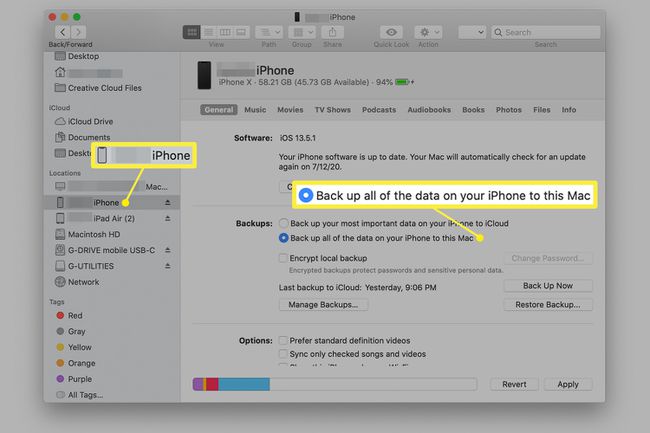
당신이 가지고있는 경우 애플워치, 확인하십시오 로컬 백업 암호화 상자. 이렇게 하면 건강 및 활동 데이터가 백업됩니다. 확인하지 않으면 해당 데이터가 손실될 수 있습니다.
-
딸깍 하는 소리 백업 지금.
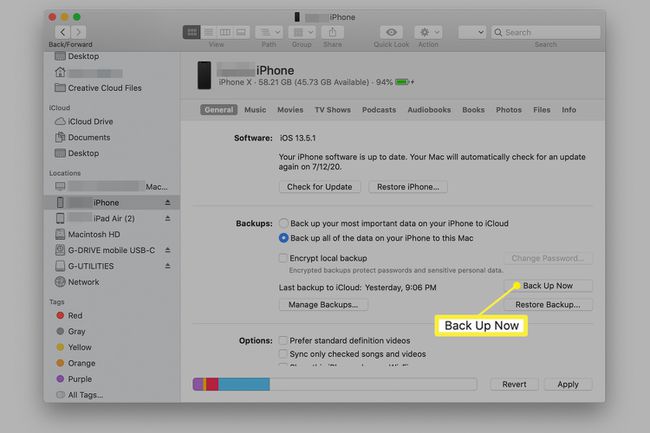
Wi-Fi를 통해 iPhone을 Mac에 백업할 수도 있습니다. 해당 옵션을 설정하려면 마지막 섹션의 1-3단계를 따르세요. iPhone 관리 화면에서 옆에 있는 확인란을 선택합니다. Wi-Fi에 연결되어 있을 때 이 iPhone 표시 그리고 클릭 적용하다. 이제 두 기기가 동일한 Wi-Fi 네트워크에 있을 때 iPhone을 Mac에 동기화할 수 있습니다.
iCloud를 사용하여 iPhone을 백업하는 방법
iTunes 없이 iPhone을 백업하는 또 다른 방법은 다음을 사용하는 것입니다. 아이클라우드. iCloud를 사용하면 모든 백업이 무선이며 iPhone이 잠겨 있고 Wi-Fi에 연결되어 있고 전원에 연결되어 있을 때 자동으로 백업을 수행할 수 있습니다. 방법은 다음과 같습니다. iCloud에 백업하도록 iPhone 설정:
iPhone에서 iCloud 계정에 로그인했는지 확인합니다. 당신은 아마 당신이 이것을 할 때 당신의 아이폰을 설정, 하지만 확인하는 것이 좋습니다.
iPhone을 Wi-Fi에 연결.
수도꼭지 설정.
설정 화면 상단에서 이름을 탭합니다.
-
수도꼭지 아이클라우드.
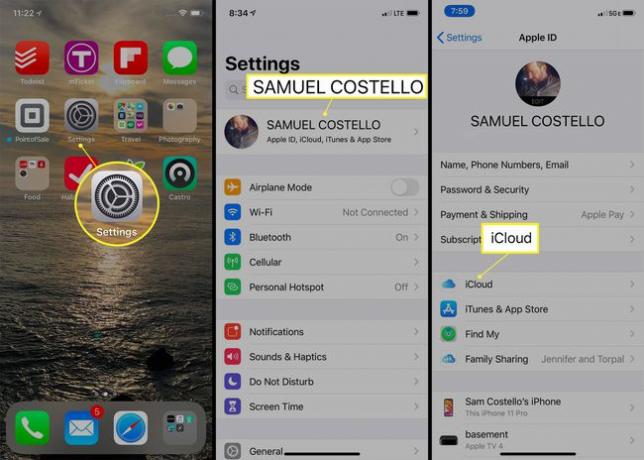
수도꼭지 아이클라우드 백업.
-
이동 아이클라우드 백업 슬라이더를 켜기/녹색으로 설정합니다.
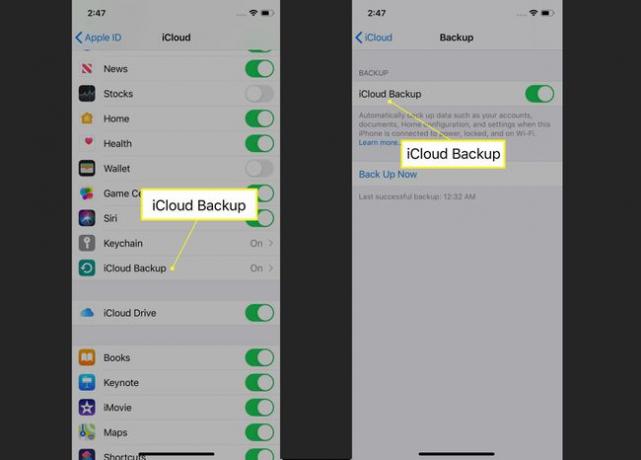
-
당신은 끝났습니다. iPhone은 잠겨 있고 Wi-Fi에 연결되어 있고 전원에 연결되어 있을 때마다 데이터를 iCloud에 자동으로 백업하도록 설정되어 있습니다.
즉시 백업하시겠습니까? 수도꼭지 백업 지금 수동 iCloud 백업을 실행합니다. 걱정하지 마십시오. 자동 백업을 방해하지 않습니다.
타사 프로그램을 사용하여 iPhone을 백업하는 방법
iTunes 없이 iPhone 백업에 Finder 또는 iCloud를 사용하는 데 관심이 없으십니까? 대신 사용할 수 있는 타사 프로그램이 있습니다. 이 유료 프로그램을 사용하면 iPhone을 Mac 또는 PC에 백업할 수 있습니다. 또한 삭제된 파일을 복구하거나 숨김 파일에 액세스하는 등 다른 백업 옵션에는 없는 추가 기능을 추가하는 경우가 많습니다. 필요하지 않다는 것을 기억하십시오. Finder와 iCloud 백업은 좋은 선택입니다(그리고 Mac에 이미 포함되어 있음).
수십가지가 있다 타사 iPhone 백업 프로그램 우리는 그것들을 모두 검토하지 않았으므로 사용할 권장 사항이 없습니다.
